 次にプロファイルの設定になります。最初の設定であれば、まずはデフォルト設定をおすすめしているユーザーが多いようです。もしそれで、気に入らなかった場合に、あとで他のプロファイルの選択をするような流れです。
次にプロファイルの設定になります。最初の設定であれば、まずはデフォルト設定をおすすめしているユーザーが多いようです。もしそれで、気に入らなかった場合に、あとで他のプロファイルの選択をするような流れです。
この記事の目次
ChromeにMacTypeを適用する方法
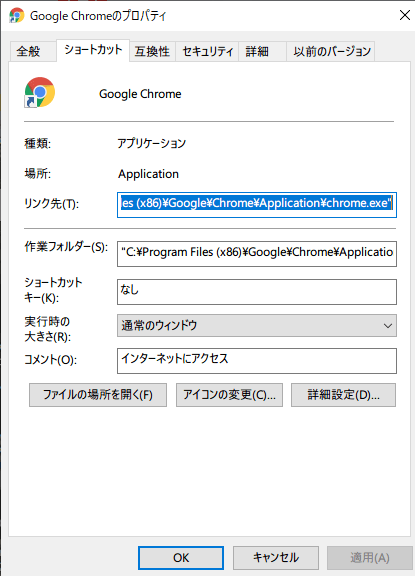 Chromeのブラウザでの自動アップデートなどで、「Mactype」が効かなくなった場合の適用する方法です。まずChromeのアイコンを右クリックします。プロパティを開くと上の表示が出ますので、リンク先のところに半角スペースと「–disable-features=RendererCodeIntegrity”」と付け加えてください。これで、解決する場合があります。もう一つの方法としては、アドレスバーに「chrime://flags/」と入力すると、試験運用版の設定画面が表示されます。利用環境にもよりますが、その中に「DirectWrite」という表示があれば、「無効にする」の設定にすると解決する場合もあります。
Chromeのブラウザでの自動アップデートなどで、「Mactype」が効かなくなった場合の適用する方法です。まずChromeのアイコンを右クリックします。プロパティを開くと上の表示が出ますので、リンク先のところに半角スペースと「–disable-features=RendererCodeIntegrity”」と付け加えてください。これで、解決する場合があります。もう一つの方法としては、アドレスバーに「chrime://flags/」と入力すると、試験運用版の設定画面が表示されます。利用環境にもよりますが、その中に「DirectWrite」という表示があれば、「無効にする」の設定にすると解決する場合もあります。
FireFoxにMacTypeを適用する方法
次にfirefoxで「MacType」が効かなくなってしまった場合の、適用する方法です。68.0以降の場合、アドレスバーに「 about:config 」と入力します。「gfx.webrender.blob-images」という項目があれば「false」に切り替えて、firefoxを再起動してください。これで解決する場合があります。もうひとつの方法としては、同じく「 about:config 」を入力します。表示画面に「gfx.content.azure.backends」という項目があれば、値を「direct2d1.1,skia,cairo」から「direct2d1.1,cairo」に変更してください。この方法で解決する場合があります。
MacTypeの安全性は?
基本的には安全
「MacType」は、本来中国のソフトではありますが、現在は日本の「しらいと」氏のパッチ修正が取り込まれています。そのため、基本的には安全といえるでしょう。インストールする場合は、あくまでも自己責任でお願いします。https://silight.hatenablog.jp/entry/MacTypePatch
意図しない不具合が出ることも
フォントが見やすくなるので、よいソフトである反面、様々なソフトと競合してしまうため、意図しない不具合が出てしまうことがあります。ライティングソフトや、動画編集ソフトなど。特に多く報告されているのが、Windowsのアップデートです。重要なアップデートは「MacType」を停止してから、実行するのをおすすめします。
MacTypeのアンインストール方法

「MacType」のアンインストールの方法です。中国語の記載で分かりにくいですが、操作は簡単です。Windowsのソフト一覧から「卸裁」をクリックします。ここからアンインストール可能です。もしくはコントロールパネルから「MacType」を右クリックすると「アンインストール」と表示されます。指示の通りに操作するとアンインストール可能です。








